有不少朋友在把电脑系统升级到了win10系统以后,使用一段时间久觉得win10系统非常不好用。于是就想要重新用回到原来老的win7系统版本,但是自己又不知道具体怎么恢复。今天小编就给大家带来了win10系统恢复win7教程,一起往下看。
工具/原料:
系统版本:windows10系统
品牌型号:Dell D3
软件版本:小白一键重装系统v2290
方法/步骤:
方法一:使用系统自带30天内恢复win7功能恢复win7
1、恢复win7,首先点击开始菜单再打开设置界面。

2、选择“更新和安全”。
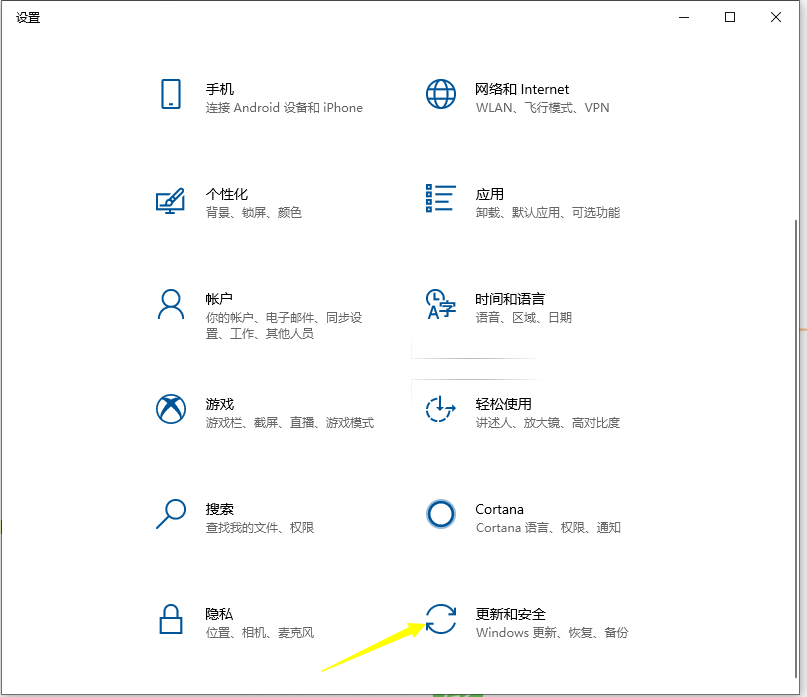
3、点击“恢复”,在“回到windows7”的下面点击“开始”。

4、勾选回退系统的原因,点击“下一步”,按照提示操作即可回退到win7系统。
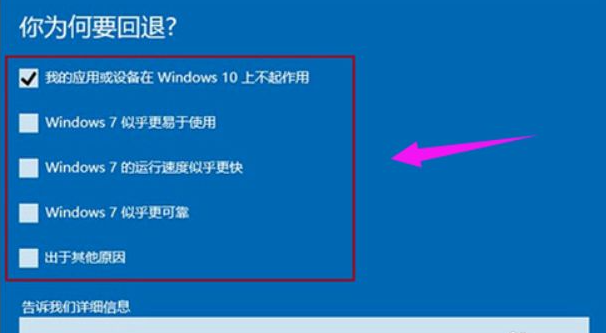
方法二:使用小白一键重装系统工具重装win7
1、在电脑上打开安装好的小白一键重装系统工具,接着就可以选择需要的windows7系统,点击安装此系统。
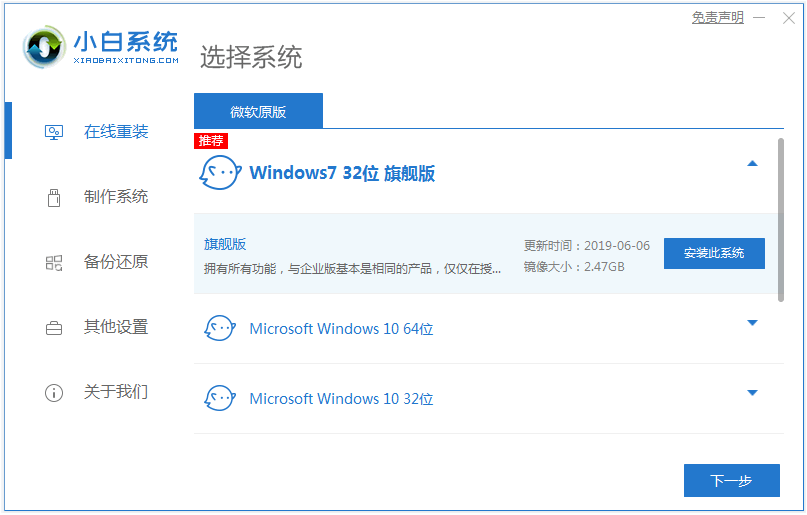
2、软件开始自动下载系统镜像文件并部署环境,完成后重启电脑。
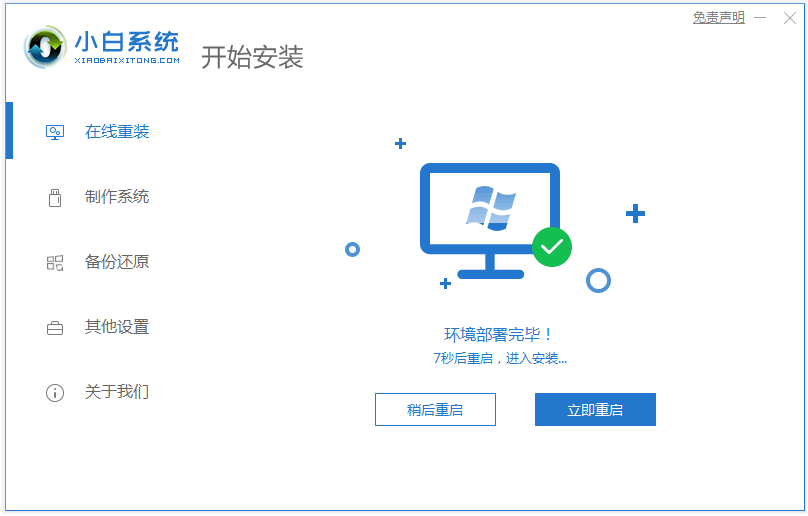
3、接着自动会选择xiaobai-pe系统进入。

4、在pe系统内,小白装机工具会自动打开安装系统,完成后重启电脑。
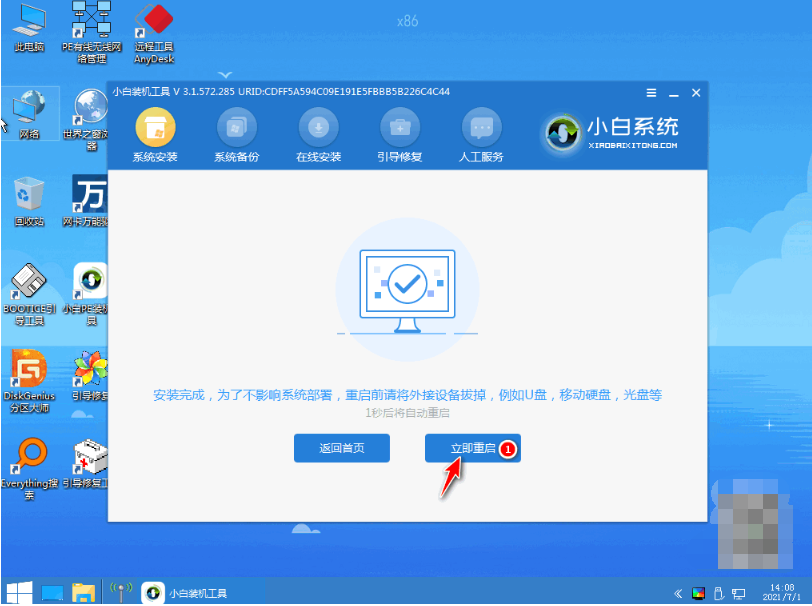
5、安装完成后,进入新的系统桌面即安装成功。

总结:
方法一:使用系统自带30天内恢复win7功能恢复win7
1、恢复win7,首先点击开始菜单再打开设置界面。
2、选择“更新和安全”。
3、点击“恢复”,在“回到windows7”的下面点击“开始”。
4、勾选回退系统的原因,点击“下一步”。
方法二:使用小白一键重装系统工具重装win7
1、打开安装好的小白工具,选择需要的windows7系统,点击安装。
2、软件开始自动下载系统镜像文件并部署环境,完成后重启电脑。
3、在pe系统内,小白装机工具会自动打开安装系统,完成后重启电脑。
4、安装完成后,进入新的系统桌面即安装成功。